Главная форма приложения для Администратора показана ниже.
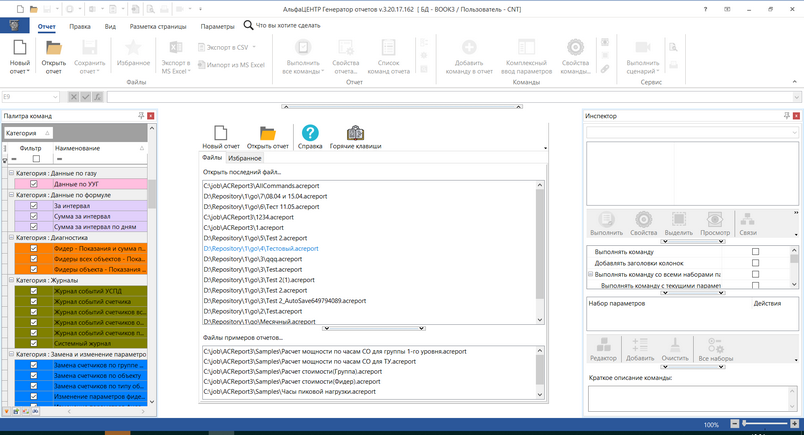
Главная форма модуля "АльфаЦЕНТР Генератор отчетов"
В главной форме, если не загружен ни один отчет, будет видна стартовая форма, которая содержит кнопки:
•"Новый отчет" - создает новый отчет. Открывается новая форма с книгой, в которую пользователь может добавить свои команды;
•"Открыть отчет" - открывается ранее созданный отчет из файла, указанного пользователем;
•"Справка" - вызов справки;
•"Горячие клавиши" - вызов справки и переход в раздел "Горячие клавиши";
•а так же список ранее открытых файлов.
•в отдельном списке находятся файлы примеров отчетов, которые расположены в папке Samples
Видимость стартовой формы определяется соответствующим флажком в параметрах приложения. Панель будет видима, если нет открытых отчетов;
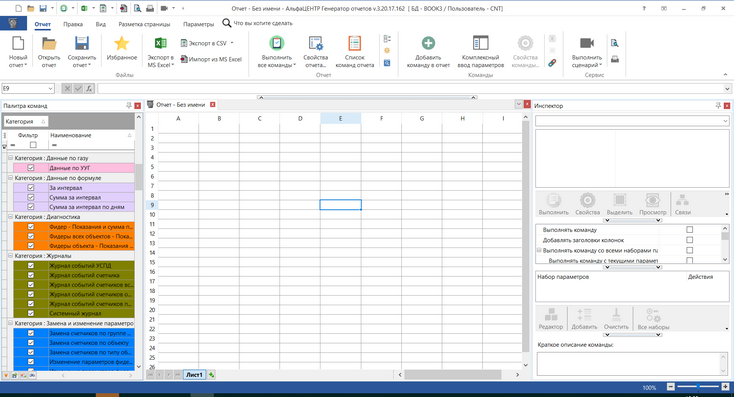
Главная форма модуля "АльфаЦЕНТР Генератор отчетов" с новым отчетом
Данная форма состоит из следующих элементов:
•Кнопка "Генератор отчетов" ![]() - служит для вызова выпадающего меню, содержащего основные команды, такие как "Новый отчет", "Открыть отчет", "Сохранить отчет" и др.
- служит для вызова выпадающего меню, содержащего основные команды, такие как "Новый отчет", "Открыть отчет", "Сохранить отчет" и др.
•Панель кнопок быстрого доступа расположена на уровне заголовка формы и содержит основные команды. Панель всегда доступна.
•Лента - содержит все команды по работе с приложением.
С помощью ленты можно быстро находить необходимые команды. Команды упорядочены в логические группы, собранные на вкладках. Каждая вкладка связана с видом выполняемого действия (например, набором текста или компоновкой страницы). Чтобы увеличить рабочую область, некоторые вкладки можно выводить только при необходимости. Кроме того ленту можно полностью свернуть.
Минимизирование ленты:
1.Нажмите кнопку Настройка панели быстрого доступа;
2.В списке выберите команду Минимизировать ленту.
Для использования ленты в свернутом состоянии выберите нужную вкладку и щелкните параметр или команду, которую следует использовать.
Например, при свернутой вкладке можно выбрать текст в ячейке отчета, щелкнуть вкладку Правка и в группе Форматирование выбрать нужный размер шрифта. После выбора нужного размера шрифта лента снова свернется.
Лента сворачивается на короткое время
Чтобы быстро свернуть ленту, дважды щелкните имя активной вкладки. Для восстановления ленты дважды щелкните вкладку.
Чтобы свернуть или восстановить ленту, нажмите сочетание клавиш CTRL+F1.
Восстановление ленты
1.Нажмите кнопку Настройка панели быстрого доступа.
2.В списке выберите команду Минимизировать ленту.
Если лента свернута, можно также использовать сочетания клавиш CTRL+F1.
Настройка ленты
Для настройки Ленты в локальном меню Ленты выберите пункт "Все команды" и путем переноса мышкой требуемых команд на закладки ленты настройте ее как Вам необходимо.
•Редактор именованных областей и текущей ячейки - позволяет быстро именовать или выделять ранее именованную область и вводить значение в текущую ячейку листа отчета;
•Рабочая область - содержит все открытые отчеты;
•Панель статусов - панель показывает текущую выполняемую операцию, ход ее выполнения, кнопку для отмены операции, если возможно, масштаб текущего листа отчета, сумму, среднее, количество выделенных ячеек текущего отчета.
Лента содержит следующие закладки и команды:
Группа |
Команда |
Описание |
Файлы |
Новый отчет |
Создает новый отчет. Открывается новая форма с книгой, в которую пользователь может добавить свои команды |
Новый отчет из шаблона MS Excel |
Создает новый отчет. Открывается новая форма с книгой MS Excel, которую пользователь может выбрать. Далее в этот отчет пользователь добавляет необходимые команды; |
|
Открыть отчет |
Открывается ранее созданный отчет из файла, указанного пользователем |
|
Избранное |
Показ формы со списком ранее открытых файлов, если список не виден на главной форме |
|
Сохранить отчет |
Сохранение отчета в файл |
|
Сохранить отчет как... |
Сохранение отчета под новым именем файл |
|
Экспорт в MS Excel |
Экспорт текущего отчета в файл в формате MS Excel с учетом указанных параметров экспорта |
|
Экспорт в MS Excel как... |
Экспорт текущего отчета под новым именем в файл в формате MS Excel с учетом указанных параметров экспорта |
|
Параметры экспорта в MS Excel... |
Вызов формы для настройки параметров экспорта в MS Excel |
|
Экспорт в CSV |
Экспорт текущего отчета в файл в формате CSV с учетом указанных параметров экспорта |
|
Экспорт в CSV как... |
Экспорт текущего отчета под новым именем в файл в формате CSV с учетом указанных параметров экспорта |
|
Параметры экспорт в CSV... |
Вызов формы для настройки параметров экспорта в файлы CSV |
|
Импорт из Excel |
Импорт шаблона из файла MS Excel в текущий отчет |
|
Отчет |
Выполнить все команды |
Выполнение всех команд отчета |
Выполнить команды |
Выполнение всех выделенных команд |
|
Выполнить все команды на текущем листе |
Выполнение всех команд, расположенных на текущем листе документа |
|
Свойства отчета |
Вызов формы "Свойства отчета" для текущего отчета |
|
Список команд отчета |
Вызов формы "Список команд отчета" для упорядочивания команд в отчете |
|
Диагностика отчета |
Вызов формы "Диагностика отчета" для просмотра диагностической информации об отчете |
|
Список подключений |
Вызов формы "Список команд с подключениями" с возможностью переназначения подключений командам; |
|
Статистика выполнения команд отчета |
Вызов формы "Статистика выполнения команд отчета" для просмотра, сохранения и очистки статистики выполнения команд |
|
Команды |
Добавить команду в отчет |
Вызов формы "Добавить команду" для добавления команды в отчет |
Комплексный ввод параметров |
Вызов формы "Комплексный ввод параметров" для комплексного ввода параметров |
|
Свойства команды |
Вызов формы "Свойства команды" для текущей команды |
|
Просмотр данных команды |
Просмотр данных и значений параметров текущей команды |
|
Выделить |
Выделить всю область всех выделенных команд |
|
Связи ячейки с параметрами |
Вызов формы "Связи ячеек" для текущей ячейки |
|
Сервис |
Выполнить сценарий |
Выполнение сценария создания отчета |
Редактировать сценарий отчета... |
||
Предварительный просмотр |
Предварительный просмотр текущего листа отчета перед печатью |
|
Печать |
Печать текущего листа отчета с параметрами по умолчанию |
|
|
||
Буфер обмена |
Копировать |
Копировать выделенную область отчета в буфера обмена Windows. Выполняется копирования содержимого ячеек |
Вставить |
Вставить данные из буферов обмена Windows в отчет. Выполняется вставка содержимого ячеек |
|
Вырезать |
Вырезка выделенной области в буфер обмена Windows |
|
Шрифт |
Выбор шрифта |
Выбор шрифта из списка |
Выбор размера шрифта |
Выбор размера шрифта |
|
Формат ячеек |
Вызов формы "Формат ячеек" |
|
Полужирный |
Применение полужирного начертания к тексту |
|
Подчеркнутый |
Подчеркивание текста |
|
Курсив |
Применение курсивного начертания к тексту |
|
Перечеркнутый |
Зачеркивание выделенного текста |
|
Установка границ для выделенной области |
Изменение границ для выделенных ячеек |
|
Цвет заливки |
Изменение цвета фона ячеек для их выделения |
|
Цвет текста |
Изменение цвета текста |
|
Выравнивание |
Выравнивание по верхнему краю |
Установка для выделенных ячеек выравнивания текста по верхнему краю |
Выравнивание по центру |
Установка для выделенных ячеек выравнивания текста по центру по вертикали |
|
Выравнивание по нижнему краю |
Установка для выделенных ячеек выравнивания текста по нижнему краю |
|
Выравнивание по левому краю |
Установка для выделенных ячеек выравнивания текста по левому краю |
|
Выравнивание по центру |
Установка для выделенных ячеек выравнивания текста по центру по горизонтали |
|
Выравнивание по правому краю |
Установка для выделенных ячеек выравнивания текста по правому краю |
|
Перенести текст |
Перенести текст. Отображение длинного текста в нескольких строках, чтобы он был виден целиком |
|
Объединить и поместить в центре |
Объединение выделенных ячеек в одну и установить выравнивание по центру |
|
Объединить по строкам |
Объединение выделенных ячеек, расположенных в одной строке, в одну большую ячейку |
|
Объединить ячейки |
Объединение выделенных ячеек в одну |
|
Отменить объединение ячеек |
Разбиение текущей ячейки на несколько ячеек |
|
Формат |
Вставить ячейки |
Добавление ячеек, строк или столбцов на лист. Новые строки добавляются над выделенным диапазоном, а новые столбцы - слева от него. |
Вставить строки на лист |
Вставить строки на текущий лист |
|
Вставить столбцы на лист |
Вставить столбцы на текущий лист |
|
Вставить листы |
Вставить лист в документ |
|
Удалить ячейки |
Удаление ячеек, строк, столбцов или листов из документа. Чтобы одновременно удалить несколько строк или столбцов, выделите их на листе и выберите команды "Удалить строки с листа" или "Удалить столбцы с листа". |
|
Удалить строки с листа |
Удалить выделенные строки с листа |
|
Удалить столбцы с листа |
Удалить выделенные столбцы с листа |
|
Удалить лист |
Удалить текущий лист |
|
Автоподбор высоты строки |
Автоподбор высоты строки |
|
Автоподбор ширины столбца |
Автоподбор ширины столбца |
|
Скрыть или отобразить |
Скрыть или отобразить выделенные строки или столбцы, а так же листы |
|
Переименовать лист |
Переименовать текущий лист |
|
Автоформат |
Вызов формы "Автоформат отчета" для ввода параметров автоматического форматирования отчета |
|
Формат ячеек |
Вызов формы "Формат ячеек" для просмотра и редактирования визуальных атрибутов ячейки - формат значения ячеек, шрифт, заливка, границы и т.п. |
|
Редактирование |
Автосумма |
Добавление на лист автоматического быстрого вычисления, например, расчет суммы или среднего значения. |
Очистить все |
Удаление всего, что содержится в выделенных ячейках, кроме команд отчета |
|
Очистить форматы |
Удаление только форматирования выделенных ячеек отчета |
|
Очистить содержимое |
Удаление только содержимого выделенных ячеек |
|
Очистить весь лист |
Удаление содержимого и форматирования всех ячеек листа отчета |
|
Заполнить |
Заполнение данными выделенных ячеек по выбранному направлению, заполнение производится с учетом прогрессий |
|
Сортировка от А до Я |
Упорядочивание данных для их анализа. Вы можете упорядочить выделенные данные от меньших к большим. |
|
Сортировка от Я до А |
Упорядочивание данных для их анализа. Вы можете упорядочить выделенные данные от больших к меньшим. |
|
Найти и заменить |
Щелкните, чтобы просмотреть параметры поиска и замены текста в документе. Вы можете воспользоваться дополнительными параметрами поиска для замены текста, перехода в определенное место документа или выбора других вариантов сужения поиска. |
|
Вставка |
Гиперссылка |
Вставка гиперссылки. Создание или изменение ссылки в документе для быстрого доступа к веб-страница и файлам. С помощью гиперссылок также можно перемещаться в другие места документа. |
Изображение |
Вставка изображения. Вставка изображения с вашего компьютера или других компьютеров, к которым вы подключены. |
|
Примечания |
Создать примечание. Добавление или изменение примечания к текущей части документа |
|
Надпись |
Вставка надписи. Создание или изменение надписи в любом месте документа. |
|
|
||
Вид |
Группировать по строкам |
Группировка строк |
Группировать по столбцам |
Группировка столбцов |
|
Разгруппировать строки |
Разгруппирование ранее сгруппированного диапазона ячеек (строк) |
|
Разгруппировать столбцы |
Разгруппирование ранее сгруппированного диапазона ячеек (столбцов) |
|
Закрепить области |
Закрепление на экране части листа, которая должна быть видима при прокрутке остальной его части. Это удобно, если нужно просмотреть данные в разных частях листа, не теряя из вида заголовки строк или столбцов. |
|
Закрепить верхнюю строку |
Верхняя строка всегда будет видна на экране во время прокрутки листа |
|
Закрепить первый столбец |
Первый столбец всегда будет виден на экране во время прокрутки листа |
|
Снять закрепление областей |
Ранее закрепленные строки и столбцы станут прокручиваться вместе с остальным листом |
|
Масштаб 100% |
Отображение документа в масштабе 1:1 |
|
Увеличить масштаб |
Увеличить масштаб отображения документа на 10% |
|
Уменьшить масштаб |
Уменьшить масштаб отображения документа на 10% |
|
Условное форматирование |
Визуальное выделение важных значений, а также выявление тенденций и шаблонов с помощью гистограмм, цветов и значков |
|
Объекты |
Гиперссылка |
Вставка гиперссылки. Создание или изменение ссылки в документе для быстрого доступа к веб-страница и файлам. С помощью гиперссылок также можно перемещаться в другие места документа. |
Изображение |
Вставка изображения. Вставка изображения с вашего компьютера или других компьютеров, к которым вы подключены. |
|
Примечания |
Создать примечание. Добавление или изменение примечания к текущей части документа |
|
Надпись |
Вставка надписи. Создание или изменение надписи в любом месте документа. |
|
Изменения |
Запрет на внесение изменений в структуру книги |
|
Запрет на внесение изменений другими пользователями путем ограничения их права на редактирование |
||
|
||
Параметры |
Параметры приложения |
Вызов формы "Параметры приложения" |
Параметры по умолчанию |
Установка всех параметров настройки интерфейса приложения в значения по умолчанию |
|
Параметры отображения |
Вызов меню для показа или скрытия различных плавающих окон (Инспектор, Палитра команд, Буфер обмена) |
|
Справка |
Справка |
Вызов справки |
Горячие клавиши |
Вызов справки и переход в раздел "Горячие клавиши" |
|
О программе |
Вызов окна "О программе" |
|
Выход |
Закрытие приложение |